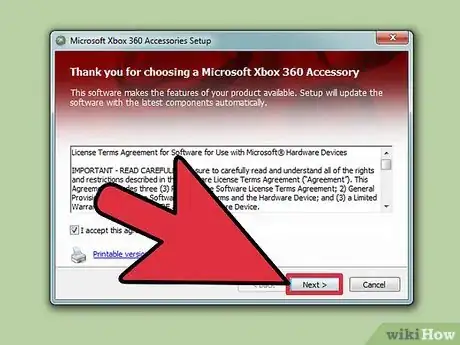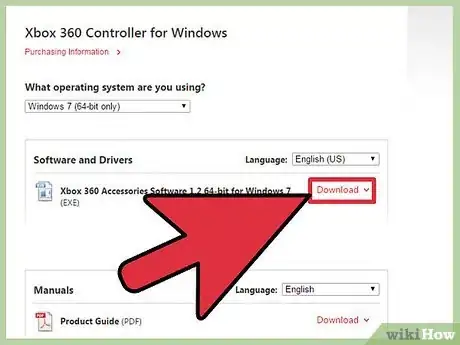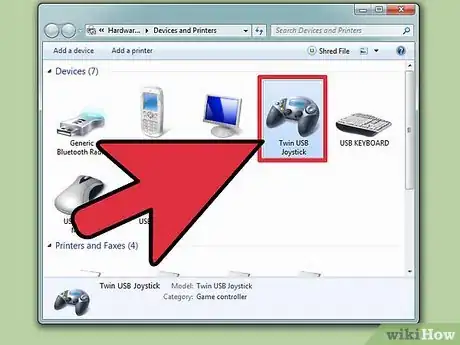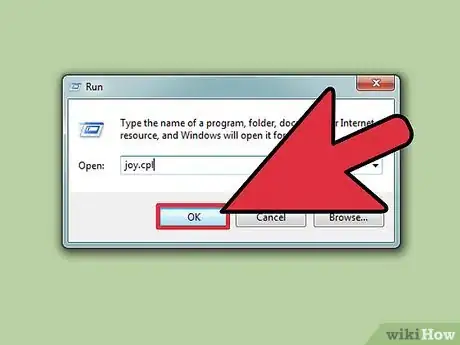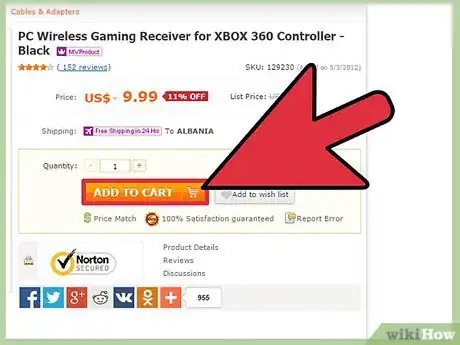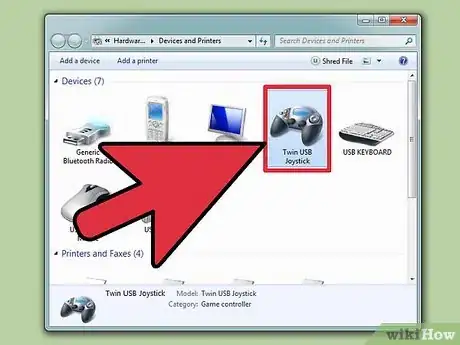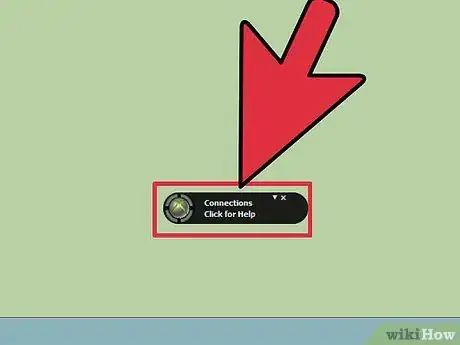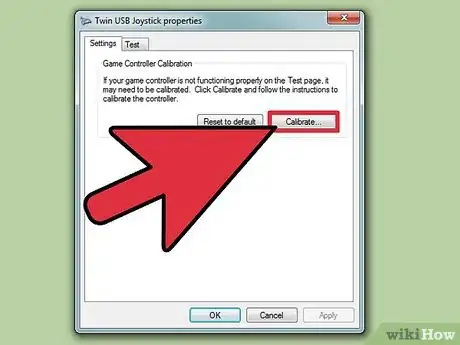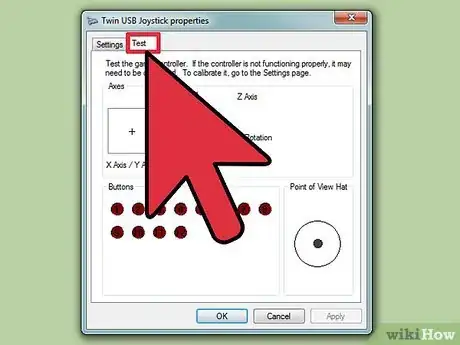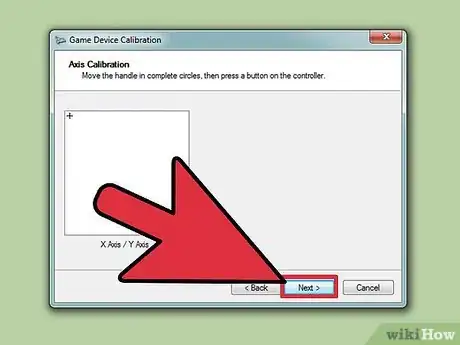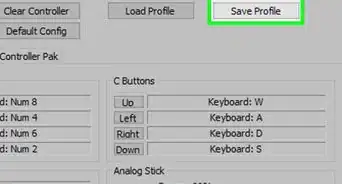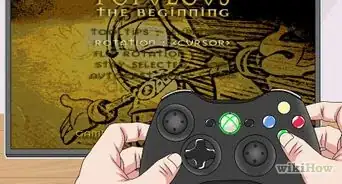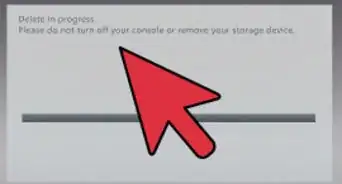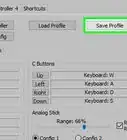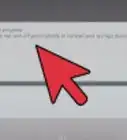wikiHow è una "wiki"; questo significa che molti dei nostri articoli sono il risultato della collaborazione di più autori. Per creare questo articolo, 30 persone, alcune in forma anonima, hanno collaborato apportando nel tempo delle modifiche per migliorarlo.
Questo articolo è stato visualizzato 55 860 volte
Sei un appassionato di videogame che sta cercando di migliorare l'esperienza delle sue sessioni di gioco su computer? Vorresti poter utilizzare il prezioso pad della Xbox 360 invece di dover usare il mouse in modo goffo e maldestro? Se questo è il tuo caso puoi rilassarti, sei arrivato nel posto giusto. Di seguito troverai i passaggi per installare il joypad per Xbox 360 sul tuo computer ed usarlo nel tuo videogame preferito.
Passaggi
Configurare un Joypad Xbox 360 USB
-
1Installa il software di gestione del controller Xbox 360 per Windows. Al momento dell'acquisto il joypad dovrebbe essere fornito di CD-ROM contenente i driver da installare nel caso di utilizzo con sistema operativo Windows. Se così fosse, segui questa procedura:
- Inserisci il CD nel lettore ottico ed attendi che la procedura di installazione si avvii automaticamente.
- Appena apparirà a video il pannello del programma di installazione, seleziona semplicemente il pulsante 'Installa'.
- Attendi che il programma di installazione copi tutti i file necessari sul tuo computer.
-
2Nel caso tu non disponga del CD di installazione, puoi scaricare il programma di installazione dei driver per il joypad Xbox 360 direttamente dal sito Microsoft. Puoi ottenere i driver per il controller wireless a questo indirizzo web. Per l'installazione segui queste istruzioni:
- Collegati alla pagina web indicata nel passaggio e seleziona dal menù a discesa la versione del sistema operativo su cui installerai il controller, dopodiché esegui il download dei driver.
- Seleziona il pulsante 'Esegui'.
- Attendi che il programma 'Xbox 360 Accessories' installi sul tuo computer tutti i file necessari.
-
3Al termine dell'installazione, collega il tuo controller ad una porta USB 2.0 del tuo computer.
-
4Verifica che tutto funzioni correttamente. Per assicurarti che il programma di gestione ed il joypad funzionino alla perfezione, segui le istruzioni elencate di seguito:
- Apri il menu 'Start', seleziona la voce 'Esegui' e digita il comando 'joy.cpl' nel campo 'Apri'. Premi il tasto 'Invio' per continuare.
- Seleziona il controller Xbox 360 e premi il pulsante 'Proprietà'.
- Quando userai i controlli analogici, la croce direzionale o premerai i vari pulsanti del controller, vedrai illuminarsi sullo schermo le parti corrispondenti, indicando che tutto funziona correttamente.
Pubblicità
Configurare un Joypad Xbox 360 Wireless
-
1Se non hai un adattatore wireless, per collegare il joypad xbox 360 al tuo computer devi acquistarne uno. L'adattatore si collegherà al tuo computer tramite porta USB 2.0. Se sulla parte frontale del tuo computer non hai delle porte USB libere puoi utilizzare quelle sulla parte posteriore.
-
2Se l'adattatore non verrà rilevato automaticamente dalla procedura guidata di installazione del nuovo hardware di Windows, procedi semplicemente all'installazione manuale. Se possiedi il CD con il software di installazione, normalmente si trova nella confezione, inseriscilo nel lettore ottico del computer. In caso contrario puoi scaricare i driver necessari direttamente dal sito Microsoft a questo indirizzo.
- In entrambi i casi, con il CD di installazione o dopo aver scaricato i driver dal web, segui le istruzioni riportate nei passaggi 1 e 2, relative all'installazione di un controller Xbox 360 USB.
-
3Accendi tutti gli accessori wireless della Xbox 360 che vuoi accoppiare all'adattatore collegato al tuo computer. Segui questa sequenza di passaggi:
- Per accendere un controller wireless Xbox 360 tieni premuto il pulsante 'Guida' che si trova al centro.
- Premi il pulsante di connessione presente sull'adattatore wireless.
- Premi il pulsante di connessione presente nella parte posteriore del controller wireless.
-
4Durante la procedura di connessione la spia luminosa presente sul controller lampeggerà in verde. Quando il lampeggio sarà cessato, e la spia rimarrà accesa e di colore verde, il controller sarà pronto per l'utilizzo.Pubblicità
Calibrazione del Controller
-
1Per eseguire la calibrazione del joypad dovrai accedere al relativo pannello delle proprietà. Per farlo segui questi passaggi:
- Apri il menu 'Start', seleziona la voce 'Esegui' e digita il comando 'joy.cpl' nel campo 'Apri'. Premi il tasto 'Invio' per continuare.
- Nella finestra 'Periferiche di gioco', seleziona la voce 'Game pad XNA', dopodiché premi il pulsante 'Proprietà'.
- Seleziona la scheda 'Impostazioni' e premi il pulsante 'Taratura'.
-
2Quando richiesto dal programma di calibrazione, usa lo stick analogico sinistro anziché la croce direzionale (chiamata anche D-pad). Questo contribuirà a garantire che la configurazione dello stick analogico sinistro sia corretta.
-
3Segui le istruzioni della procedura di calibrazione guidata. La procedura guidata ti chiederà di configurare il controller, eseguendo in sequenza tutti i movimenti che appariranno a video. Al termine della calibrazione premi il pulsante 'Applica'.Pubblicità
Consigli
- Se lo desideri, puoi scaricare dei programmi dal web che configureranno automaticamente il joypad per te. GlovePIE è uno di questi ed è gratuito.
- Non aspettarti che venga sfruttata la funzionalità della vibrazione del tuo controller per xbox 360, perché molti giochi, soprattutto quelli un po' vecchiotti, non supportano questa caratteristica.